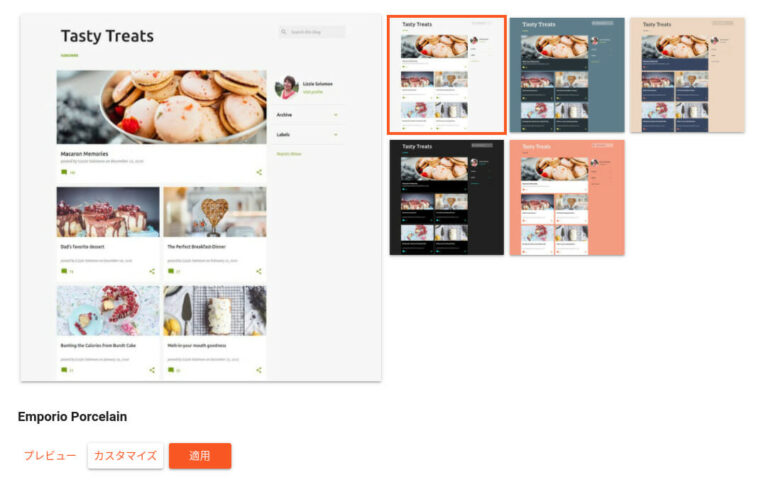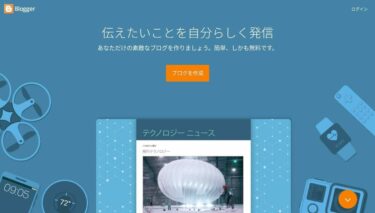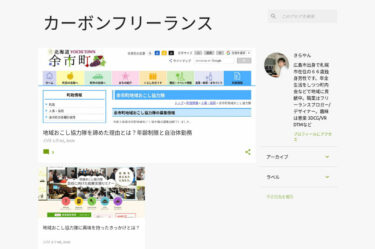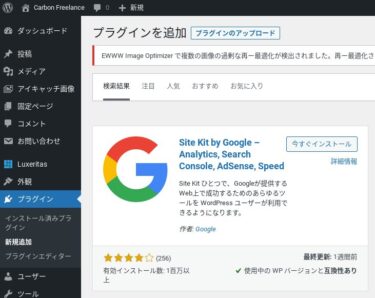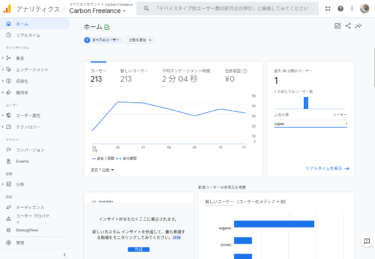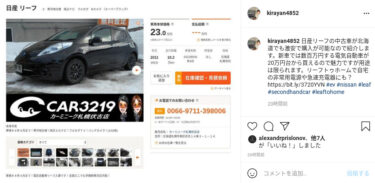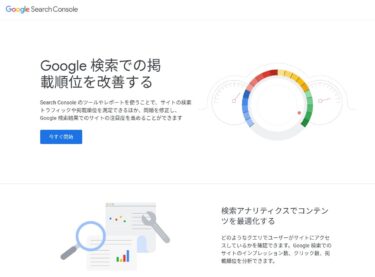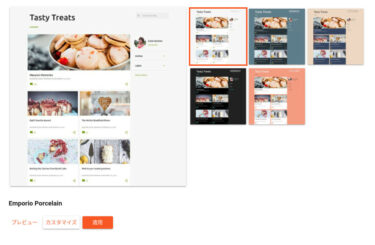無料ブログサービスのGoogle BloggerとAdsenseでネット副業を始める第一歩としてブログを開設する手順を紹介します。今回はタイトルを決めてテーマを選び全体をデザインします。
はじめに
BloggerブログとAdsenseによりネット副業を始めるに至った経緯は以下の記事を参考にしてください。
フリーランスや会社員があまり時間と労力をかけず初期投資なしに始められるネット副業としてGoogle BloggerとAdsenseの組み合わせを提案する理由とは?これまでの経緯5年前から音楽芸能系のブログをWord[…]
BloggerはGoogleが運営している無料ブログサービスであり、世界的には多くのユーザーが使っていますが、日本ではあまり使われていません。
ですから、ネット検索してもあまり日本語の情報が出てこないので、できるだけシンプルでオーソドックスな使い方に徹したいと思います。
なぜなら、デザインや機能に凝るためには、WordPressなどと違いHTMLやCSSの知識や経験が必要となり、操作を間違えると場合によっては使えなくなる可能性があります。
Adsense広告が表示され収益が得られるまでの仮の住まいと割り切って使います。その後はWordPressに移行するので、デザインや機能より記事の中身に集中します。
Bloggerを始めるには
Blogger公式ページ
以下に行きます。
伝えたいことを自分らしく発信できます。あなただけの素敵なブログを作成して、自分の知識や経験、最新のニュースなど、伝えたい…

ブログを作成する
「ブログを作成」をクリックし、Googleアカウント(Gmailアドレス)でログインします。
私の場合はかなり多くのブログを試しているので、記事がまだ残っています。

301リダイレクトした後の自動ジャンプ
301リダイレクトしてWordPressブログに自動的にジャンプするようになっているので、例えばトップのBABYMETALの記事を表示すると以下のようになります。

記事リストの右側にマウスカーソルを移動すると上記のようなアイコンが表示されるので、目のアイコン(表示)をクリックしてみます。

このようにジャンプ先のChrome VRブログで該当する記事が表示されます。つまり、BloggerからWordPressに301リダイレクトさせると、記事毎にジャンプ先が変わります。
一般的には301リダイレクトの場合はすべての記事がトップページなどの一つのページにジャンプしますが、Bloggerの場合はこのようにできるのでWordPressへ移行後も安心です。
ちなみに、私の場合は3つのBloggerブログをこの方法で1つのWordPressブログのChrome VRに301リダイレクトで自動転送しています。
つまり、テーマ別にBloggerブログを複数作っておいて、後で一つのWordPressブログにまとめることができるので便利です。
新しいブログを開設する

左上のブログ名が表示されている右の下三角アイコンをクリックしメニューを表示します。

一番下の「新しいブログ…」をクリック。

タイトルを入力して「次へ」をクリック。

アドレスにURLの最初の部分を入力して「保存」をクリック。

初期状態の管理画面になります。左上の「+ 新しい投稿」をクリックすると記事を書くことができます。
左下の「ブログを表示」をクリックすると、初期状態の公開ブログが表示されます。

左上のメニューアイコンをクリックするとサイドバーが表示されます。

過去にBloggerを使っていた頃のプロフィールが表示されました。2年ほど前の情報です。
ブラウザーの横幅を広げると以下のようにサイドバーがメインカラムと同時に表示されます。

このようなデザインは選ぶテーマによって変わります。テーマはある程度記事を書いてから決めますが、とりあえずどんなテーマがあるか見てみます。
テーマの選定
テーマ選択画面
管理画面に戻って、左メニューから「テーマ」を選びます。


現在のテーマは「Contempo Light」です。「Light」の部分は背景などのバリエーションがあります。
「カスタマイズ」をクリックするとメニューが表示されます。

テーマのバリエーション
Contempo

Soho

Emporio

Notable

テーマをEmporioに設定する
日本のブログの多くはサイドバーが右であり、ブラウザーの幅を狭くしても常にサイドバーを表示するのが一般的なので、今回はとりあえず「Emporio」を選びました。

バリエーションは白を基調とした「Porcelain」にしました。
左下の「プレビュー」をクリック。


下にあるツールバーでタブレットやスマホ表示に切り替えられます。操作はできません。
右下の「カスタマイズ」をクリック。

左パネルで「背景」「詳細設定」「ガジェット」タブを開いて編集ができます。左上の左矢印をクリックすると管理画面に戻れます。
公開ブログは以下のようになりました。

参考Bloggerブログ
主要な3つのBloggerブログはすでにWordPressブログのChrome VRに301リダイレクトしているので直接見れません。
そこで、記事数は6個と少なく2017年4月に書いた記事なので古いですが、今回採用したテーマ「Emporio Porcelain」と同じテーマの「OTOMONi Sh」ブログが残っていたので以下を参考にしてください。
私がBloggerを始めた頃に忘備録として書いた記事なので古いですが、海外の無料テーマを片っ端から試した時の苦労話などが読めます。
日本語テーマ「Vaster2」についても書いてあるので、そのテーマを使うかどうかは別として、Bloggerカスタマイズ方法が多く載っている以下のブログを最初はかなり参考にしました。
まとめ
Bloggerブログを始めるための第一ステップについて紹介しました。WordPressより簡単に始められますが、やはり自由度が低く、日本語の情報が少ないので将来的にはWordPressに移行する前提で書いています。
Adsenseを始めるのに最も簡単な方法がBloggerだと信じていますが、実は私がAdsenseを始めた頃は別の無料ブログであるSo-netブログを使いました。
ブログの運営もこの5年間で大きく変化しているので、何が正解か?というのはあまり意味を持たないと思います。
私が大切にしていることは、主に以下の3つです。
・思いついたらすぐに始めてみる
・試行錯誤を楽しむ
・結果は後から付いてくる
それで成功するとは限りませんが、少なくとも楽しい時間が増えます。映画を観たりするような仮想体験とは別ですが、自分が体験したことをブログで表現することが楽しいわけです。
そういう意味ではブログは、小説家が出版する小説のような、あるいは漫画家が出版するコミックのような、そして自分の今を切り取って後から手直しができる作品かもしれません。
ではでは、きらやん